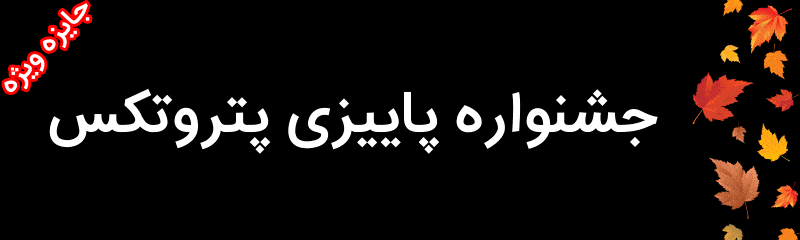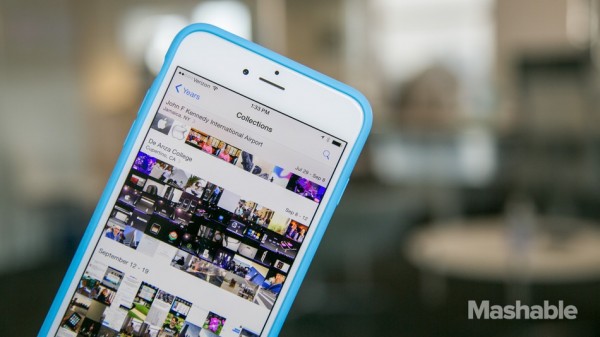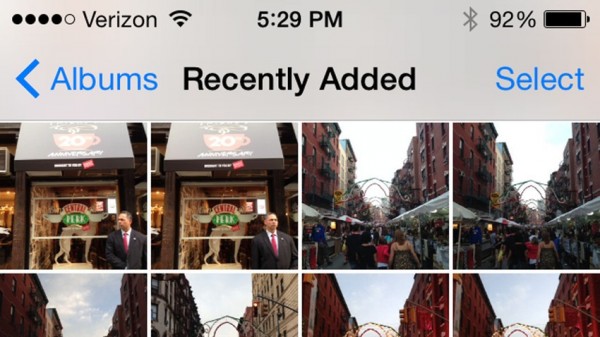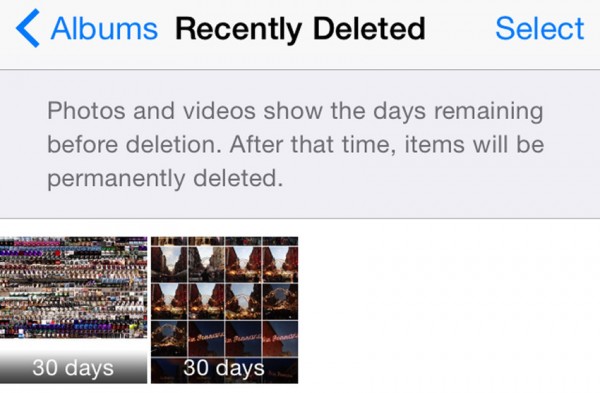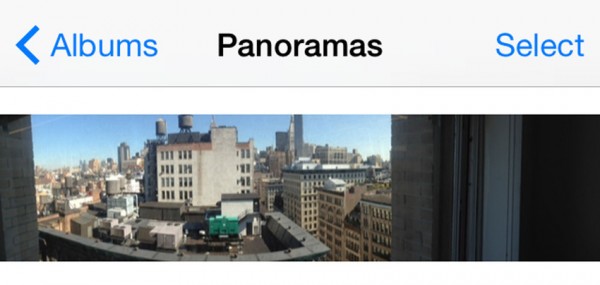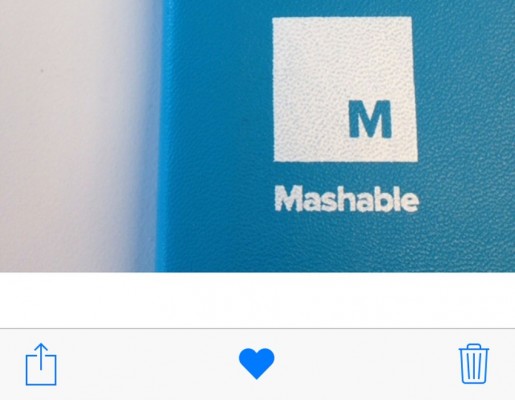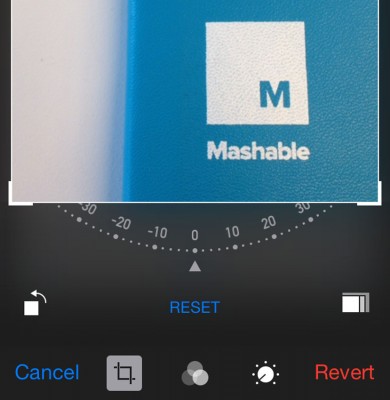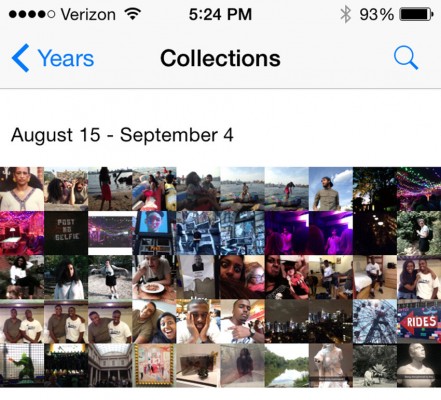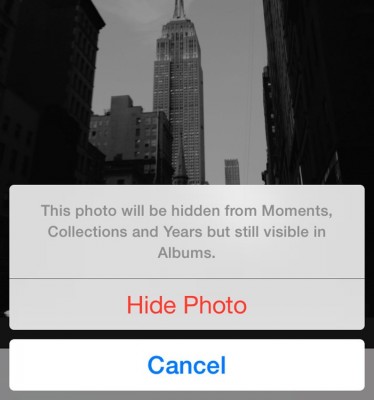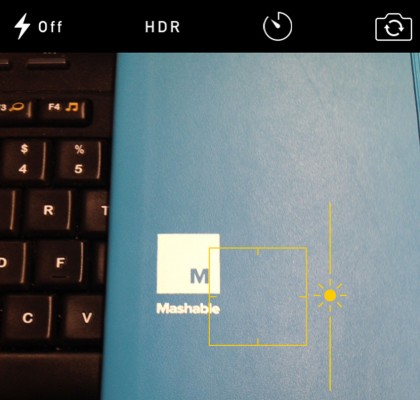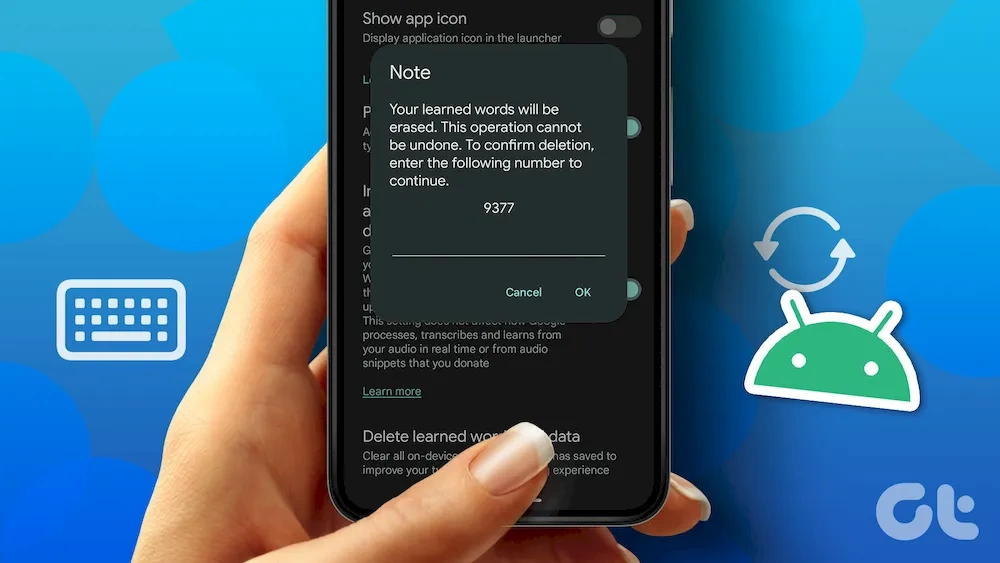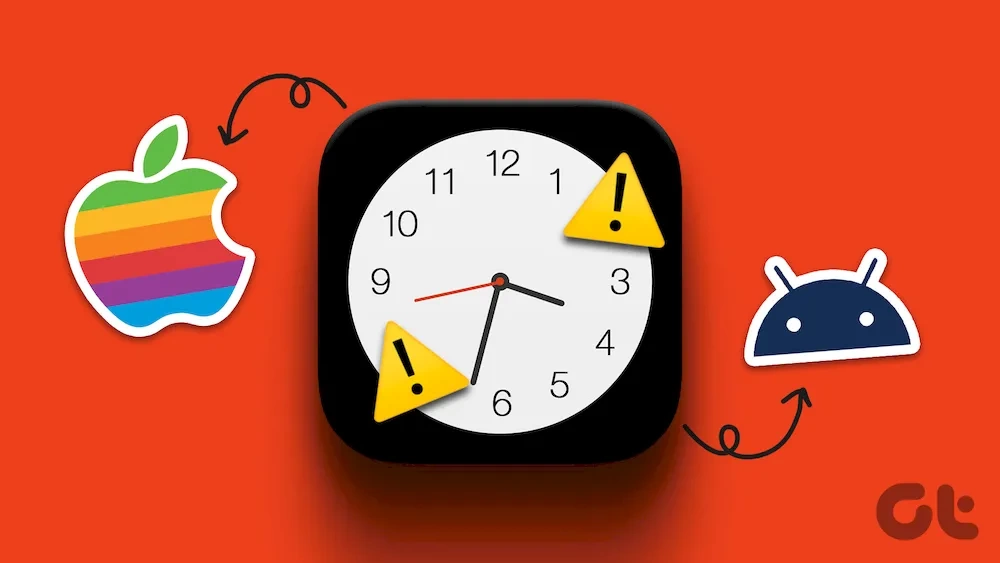نسخه هشتم سیستم عامل iOS اپل به تازگی معرفی شده و تا مدتها از جزئیات مختلف و بررسیهای گوناگون درباره آن از گوشه و کنار میشنویم و میخوانیم. امروز نیز قصد داریم تا بخشی از این سیستم عامل را برای شما بیشتر معرفی کنیم که خود اپل در این چند وقت، زیاد بر روی آن مانور داده است.
بخش عکاسی یکی از زمینههایی است که در دو تلفن جدید آیفون و همچنین در iOS8 اپل پیشرفتهای چشمگیری را در آن شاهد هستیم. در ادامه 9 ویژگی جدید به کار رفته در iOS 8 را با هم میببنیم و با آن بیشتر آشنا میشویم. پس با ما همراه باشید…
1- بخش “تازه اضافه شدهها” (Recently Added folder)
این بخش جدید تمام عکسهایی را که در طول 30 روز اخیر گرفته شدهاند، در یک جا جمع میکند تا دسترسی به آنها سادهتر شود.
2- بخش “تازه پاک شدهها” (Recently Deleted folder)
حتما تا به حال بارها پیش آمده که عکس یا عکسهایی را پاک کردهاید و بعد از پاک کردن آنها پشیمان شدهاید یا اینکه عکسی را به تصادف پاک کردهاید که دیگر قابلیت بازگردانی آنها را نداشتهاید. این بخش جدید به شما این امکان را میدهد تا عکسهایی را که به تازگی حذف کردهاید ببینید و آنها را بازگردانی کنید. اما اگر میخواهید عکسی را کاملا از حافظه تلفن خود پاک کنید، میتوانید وارد این بخش شده و آن را حذف نمایید.
3- بخش “عکسهای پانوراما و عکسهای پشت سرهم گرفته شده” (Panorama and Burst folders)
این بخش شامل دو فولدر جدا برای عکسهای پانوراما و عکسهای Burst است. عکسهای Burst همان عکسهایی هستند که با پایین نگه داشتن دکمه عکسبرداری چندین عکس پشت سر هم ثبت میشوند. بخش مربوط به عکسبرداری پانوراما نیز با swip کردن در محیط دوربین میتوان به آن دسترسی پیدا کرد.
4- گزینه “مورد علاقهها” (Favorites option)
در بخش پایین همه تصاویر گزینهای قلبی شکل قرار داده شده است که با انتخاب آن عکس مربوطه به بخش عکسهای مورد علاقه در گالری اضافه میشود تا بار بعد دسترسی به آن راحتتر باشد.
5- تغییر زاویه تصاویر (Easily straighten shots)
اگر تصویر شما کمی کج گرفته شده است و میخواهید آن را به صورت عمودی برگردانید، تنها کافی است در این بخش به سادگی آن را چرخانده و به زاویه مورد نظر خود در آورید.
برای دسترسی به این امکان باید عکس مورد نظر را برگزیده و گزینه ویرایش یا Edit را انتخاب کنید. سپس به بخش crop وارد شوید و در بخش پایینی، نیم دایره مدرجی را مشاهده میکنید که با چرخاندن آن تصویر شما نیز تغییر زاویه میدهد. میزان این چرخش از 70 درجه تا -70 درجه است.
6- حالت بازگشت (Revert mode)
دوربین آیفون به صورت پیش فرض بخشهای مختلفی برای ویرایش عکسهای گرفته شده دارد، امکاناتی نظیر فیلترهای متنوع، کنتراست، روشنایی و بخش رنگها که به شما امکان ویرایش سریع تصاویر را میدهد؛ اما گاهی پیش میآید که بسیاری از این امکانات ویرایشی را بر روی عکسهای خود اعمال کردهاید ولی فکر میکنید که به همان عکس اولیه نیاز دارید، در این شرایط میتوانید با انتخاب این گزینه عکس را به حالت اولیه برگردانده و همه تغییرات اعمال شده را پاک کنید.
برای دسترسی به این گزینه روی Edit کلیک کرده و امکان Revert را انتخاب میکنید.
7- مجموعه (Collections)
شاید گاهی اوقات دوست داشته باشید همه عکسهایتان را در یک نگاه ببینید. برای این کار میتوانید به فولدر collections بروید که زیرمجموعه بخش گالری تلفن است. این عکسهای کوچک براساس تاریخ و محل ثبت شده مرتب میشوند.
با استفاده از نوار جستجو در بالای صفحه میتوانید عکسی به خصوص را بر اساس تاریخ و محل جستجو نمایید.
8- مخفی کردن عکسها (Hide your photos)
اگر دوست ندارید کسی بعضی از عکسهایتان را ببیند میتوانید آنها را مخفی کنید تا دسترسی به آنها سختتر شود.
در بخش Photos روی عکس مورد نظر کلیک کرده و نگه دارید تا منوی options باز شود و از آنجا Copy و Hide نمایان میشوند. Hide را انتخاب کنید تا عکس شما از مجموعه عکسها پاک شود و به فولدر دیگری به اسم Hidden منتقل شود.
9- تنظیم میزان نور
در محیط دوربین با لمس صفحه، گزینههایی مثل focus و میزان نور ورودی را به میزان مورد نظر تنظیم کنید.